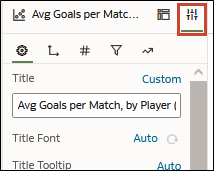調整視覺化特性
您可以自訂視覺化項目在工作簿中顯示的方式,例如,您可以變更標題、圖例、標籤、數字格式、背景、邊框以及陰影。
「特性」窗格下顯示的頁籤和欄位取決於您正在使用的視覺化類型。
如果您的工作簿沒有視覺化項目,請建立一個。請參閱開始建置工作簿和建立視覺化。
設定視覺化框線特性
您可以新增框線並指定各種特性 (例如線條寬度、樣式和色彩),以增強視覺化效果的外觀。
- 在首頁中,將游標停駐於工作簿上,按一下動作 (
 ),然後選取開啟。
),然後選取開啟。 - 按一下編輯即可開啟工作簿進行編輯。
- 在視覺化工作區中,選取要套用框線設定值的一或多個視覺化。
- 按一下特性窗格中的一般頁籤。
- 在框線欄位中,按一下無,然後定義框線設定值:
- 按一下方形或圓形即可建立邊緣為方形或圓形的標準框線。
- 按一下自訂即可定義自己的框線色彩、框線寬度、邊緣半徑和線條樣式 (實線、虛線或點線)。
- 按一下儲存。
設定視覺化陰影特性
您可指定一或多個視覺化的陰影特性,包括陰影顯示的位置和陰影色彩等其他特徵。
- 在首頁中,將游標停駐於工作簿上,按一下動作 (
 ),然後選取開啟。
),然後選取開啟。 - 按一下編輯即可開啟工作簿進行編輯。
- 在視覺化工作區中,選取要套用框線設定值的一或多個視覺化。
- 按一下特性窗格中的一般頁籤。
- 按一下陰影即可顯示選項,然後定義陰影設定值:
- 按一下其中一個方形以定義陰影的位置 (例如,左上、上方或右上)。
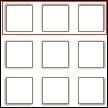
- 按一下自訂以選取陰影色彩、水平位移 (陰影開始前到側邊的間隔)、垂直位移 (陰影開始前的上方或下方間隔)、模糊 (陰影的模糊或實心程度) 和分散 (陰影分散多遠)。
- 按一下其中一個方形以定義陰影的位置 (例如,左上、上方或右上)。
- 按一下儲存。
變更表格和樞紐分析表中的顯示名稱
您可以輸入自己的文字,自訂表格和樞紐分析表中的視覺化資料欄名稱。
資料欄名稱變更只是顯示名稱變更,不會變更資料集或資料來源中的資料欄名稱。
- 在首頁中,將游標停駐於工作簿上,按一下動作 (
 ),然後選取開啟。
),然後選取開啟。 - 按一下編輯。
- 在工作簿中,選取一個表格或樞紐分析表視覺化。
- 按一下特性。在「特性」中,按一下邊緣標籤
 。
。 - 展開資料欄在顯示標頭資料列中,依序按一下自動和自訂。
- 輸入資料欄的新自訂顯示名稱。
- 按一下儲存。
變更視覺化中的資料點大小
您可以指定包含資料點之視覺化的資料點大小,例如散布圖、組合圖、區域圖、雷達圖、箱型圖和折線圖。
您可能會想要變更資料點大小以使其更易於檢視。例如當資料點重疊時,便很難識別個別資料點。
- 在首頁中,將游標停駐於工作簿上,按一下動作 (
 ),然後選取開啟。
),然後選取開啟。 - 按一下編輯。
- 選取包含資料點的視覺化。
- 依序按一下特性和一般,然後展開點。
- 當「大小」語法中沒有計量時,請按一下大小資料列,輸入要增加或減少資料點大小的值,或是使用滑動軸調整。
- 當「大小」語法中有一個計量時:
- 若要變更點大小下限,請在大小下限資料列中按一下自動,然後選取自訂並輸入一個值。
- 若要變更點大小上限,請在大小上限資料列中輸入一個值。
- 按一下儲存。
變更圖表中線條的樣式與寬度
您可以指定圖表 (例如折線圖、區域圖、組合圖、重疊圖、雷達圖、參考圖、趨勢圖或預測圖) 中的線條樣式與線條寬度。
您可以變更圖表中的線條外觀,使其更易於檢視。例如,您可以針對「銷售」使用點線,以表示「銷售」線為預估。
- 在首頁中,將游標停駐於工作簿上,按一下動作 (
 ),然後選取開啟。
),然後選取開啟。 - 按一下編輯。
- 選取使用線條的圖表。
- 按一下特性。
- 如果您想要變更此圖表中所有線條的預設線條樣式與寬度設定值,請選取一般,然後展開線條。
- 若要將線條樣式從「實線」變更成其他樣式,請按一下實線,然後選取虛線或點線。
- 若要變更線條寬度,請按一下寬度欄位,選取一個值,或按一下自訂並輸入一個線條寬度數字 (以像素為單位)。例如,輸入
2.5px。
- 如果您想要變更線條樣式與寬度以覆寫所選計量的預設值,請選取值,然後展開該計量。例如,展開「銷售」。
- 若要變更線條樣式的值,請依序按一下目前值和自動,然後選取實線、虛線或點線。
- 若要變更線條寬度的值,請按一下目前值並選取一個值,或按一下自訂並輸入一個數字 (以像素為單位)。例如,輸入
2.5px。
- 按一下儲存。